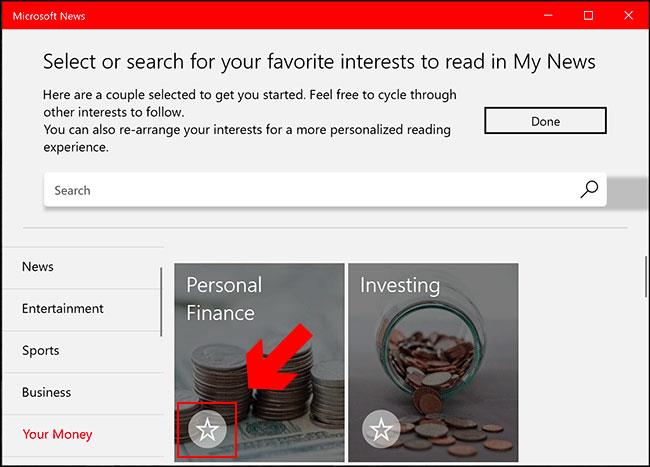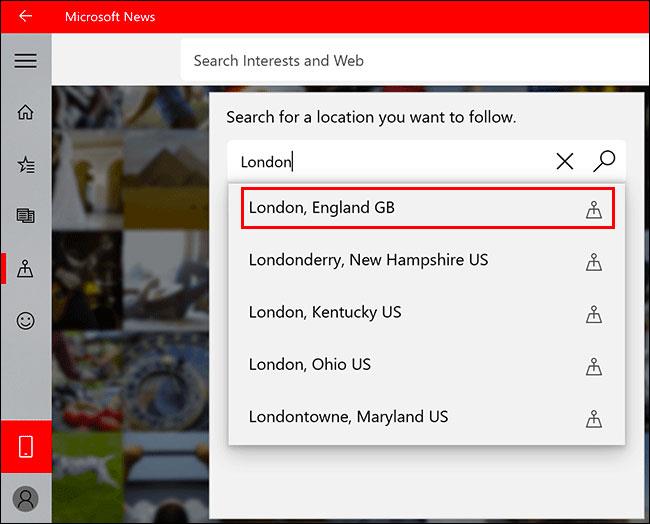Microsoft News appið gerir þér kleift að sjá nýjustu fréttir og fyrirsagnir á einum stað. Þú getur sérsniðið það til að sýna fréttir sem þú hefur áhuga á, staðbundnum eða um allan heim, auk þess að fela fréttaheimildir sem þér líkar ekki.
Þetta app fylgir venjulega með Windows 10 uppsetningunni þinni , en ef þú ert ekki með það geturðu hlaðið því niður og sett upp í Microsoft Store.
Bættu við eða fjarlægðu fréttir í samræmi við áhugamál í Microsoft News
Hvort sem þú elskar íþróttir, pólitík eða afþreyingarsögur, þá gerir News appið þér kleift að vista sérstök áhugamál þín til að móta fréttastrauminn þinn.
Þegar þú ræsir Microsoft News appið fyrst verðurðu beðinn um að velja hvaða tegund af fréttum þú vilt sjá í „Mínar fréttir“ straumnum þínum .
Leitaðu í gegnum flokkana í vinstri valmyndinni eða með því að nota leitarstikuna efst. Þegar þú finnur eitthvað sem þér líkar, smelltu á stjörnutáknið neðst í vinstra horninu á hverju korti sem þú hefur áhuga á. Þegar þú hefur valið skaltu smella á Lokið hnappinn efst.
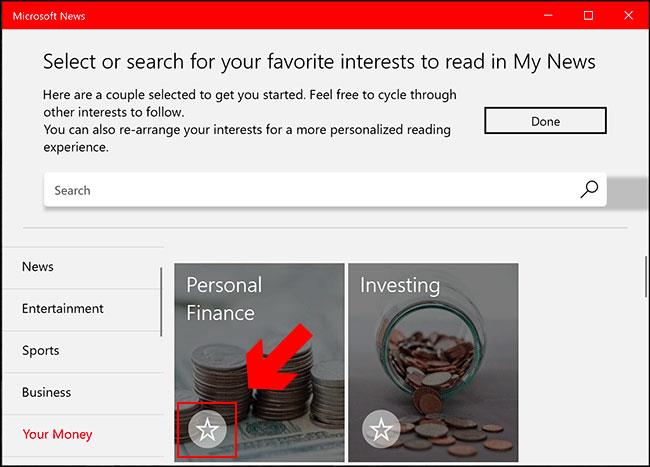
Smelltu á stjörnutáknið
Ef þú vilt bæta við (eða fjarlægja) áhugamál eftir að forritið hefur verið sett upp geturðu gert það í hlutanum „Áhugamál“. Til að fá aðgang að því, smelltu á „Áhugamál“ flipann sem er í valmyndinni til vinstri.
Eins og áður, smelltu á stjörnutáknið á hverju merki sem þú vilt bæta við (eða fjarlægja) það úr „Mínar fréttir“ .
Bættu við eða fjarlægðu tilteknar fréttaveitur úr Microsoft News
Þú getur líka bætt uppáhaldsfréttaheimildum þínum við Microsoft News eða fjarlægt fréttaheimildir sem þér líkar ekki. Fréttaheimildirnar sem þér líkar við munu birtast á listanum „Myndirnar mínar“ .
Til að bæta við eða fjarlægja fréttaheimildir, opnaðu Microsoft News skrifborðsforritið og smelltu síðan á „Heimildir“ flipann í vinstri valmyndinni.
Þú getur skoðað einstaka flokka eða leitað að fréttaveitu (til dæmis BBC) með því að nota leitarstikuna.
Þegar þú hefur fundið fréttaveituna þína, smelltu á stjörnutáknið neðst í vinstra horninu á fréttaspjaldinu. Til að fjarlægja heimild sem þér líkar ekki, smelltu aftur á stjörnuna.
Fréttaheimildirnar sem þú velur munu þá birtast á „My Sources“ flipanum og munu einnig birtast sem hluti af valinu á „My News“ flipanum .
Því miður er ekki hægt að fela allar fréttaheimildir sem þér líkar ekki alveg í Microsoft News appinu. Sérstakar heimildir gætu samt birst sem valdar fréttir og í öðrum hlutum appsins.
Hvernig á að birta staðbundnar fréttir í Microsoft News
Fyrir staðbundnar fréttir er hægt að stilla flipann Staðbundið til að birta fréttir fyrir núverandi eða uppáhalds staðina þína.
Smelltu á Local flipann í vinstri valmyndinni til að fá aðgang að honum.
Til að bæta staðsetningu við appið, smelltu hvar sem er á Local flipanum til að birta leitarspjaldið.
Þaðan, sláðu inn staðsetningu og smelltu á hana til að stilla News appið til að birta fréttir um þá staðsetningu.
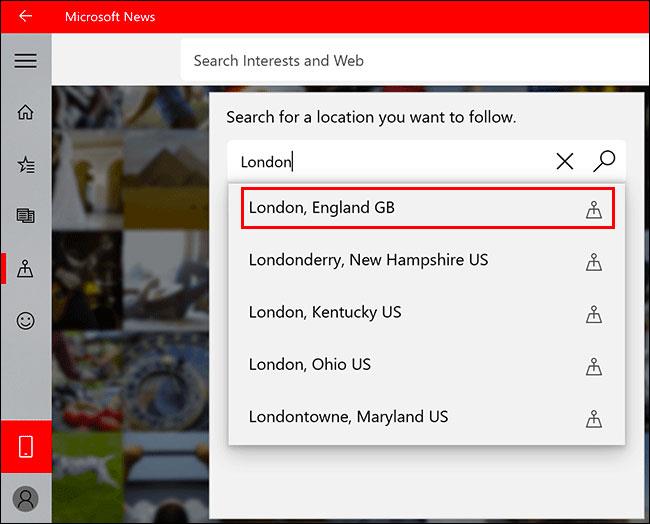
Fréttir birta fréttir um staðsetningu
Þegar þú hefur stillt það, ef þú vilt skipta yfir á annan stað, smelltu á „Staðsetningar“ hnappinn sem er við hliðina á leitarstikunni.
Héðan skaltu leita að nýju staðsetningunni og smella á hann.
Staðbundið flipinn mun síðan uppfæra með fréttum og flokkum fyrir nýja staðsetninguna.